Từ khóa rất cần thiết để tối ưu hóa công cụ tìm kiếm (SEO) của trang web của bạn. Nếu không có chúng, người dùng khó có thể bắt gặp nội dung của bạn trong kết quả của công cụ tìm kiếm. Tuy nhiên, nếu bạn chưa quen với trò chơi, bạn có thể muốn làm theo hướng dẫn của Công cụ lập kế hoạch từ khóa của Google.
May mắn thay, học cách nhắm mục tiêu các từ khóa phù hợp là một quá trình dễ dàng. Khi bạn biết những gì cần tìm, bạn có thể biên soạn danh sách các cụm từ tìm kiếm có thể giúp bạn leo lên bảng xếp hạng trong Google.
i️ Trong bài đăng này, chúng ta sẽ xem xét kỹ hơn về Công cụ lập kế hoạch từ khóa của Google và những ưu và nhược điểm của nó đối với SEO. Sau đó, chúng tôi sẽ chỉ cho bạn cách sử dụng nó. Hãy bắt đầu nào!
Mục lục
Tổng quan về Công cụ lập kế hoạch từ khóa của Google
Công cụ lập kế hoạch từ khóa của Google là một trong những công cụ SEO phổ biến nhất để tìm từ khóa chất lượng cao:
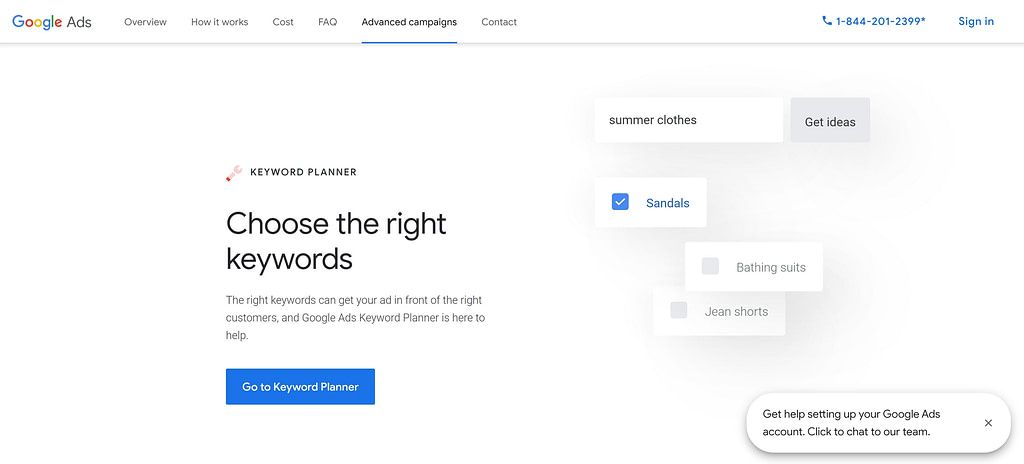
Công cụ Google miễn phí này có thể giúp bạn tối ưu hóa các chiến dịch quảng cáo hoặc bài đăng trên blog của mình với dữ liệu thời gian thực.
Ví dụ: nó cho bạn thấy mức độ phổ biến và cạnh tranh cho các từ khóa đã chọn. Nó cũng làm nổi bật các cụm từ tìm kiếm có liên quan để bạn có thể kết hợp chúng vào nội dung của mình.
Nhược điểm chính của việc sử dụng Công cụ lập kế hoạch từ khóa của Google là nó không cung cấp nhiều phân tích chuyên sâu như các công cụ khác công cụ nghiên cứu từ khóa. Tuy nhiên, nó có thể là một điểm khởi đầu tốt nếu bạn chưa quen với SEO.
Hướng dẫn về Công cụ lập kế hoạch từ khóa của Google (4 bước)
Cho dù bạn chạy blog hoặc một trang web Thương mại điện tử, bạn sẽ muốn sử dụng các từ khóa có thể tăng lưu lượng truy cập không phải trả tiền của mình. Hướng dẫn này của Google Keyword Planner sẽ chỉ cho bạn cách sử dụng công cụ mạnh mẽ này để tìm từ khóa có liên quan cho nội dung của bạn.
Bước 1: Thiết lập tài khoản Google Ads
Công cụ lập kế hoạch từ khóa của Google là một công cụ miễn phí. Bạn chỉ cần thiết lập một Quảng cáo Google tài khoản để sử dụng nó. Đừng lo lắng – quá trình này chỉ mất vài phút.
Để bắt đầu, hãy nhấp vào Đăng nhập ở góc trên cùng bên phải của trang. Sau đó, chọn tùy chọn để tạo tài khoản Google Ads mới:
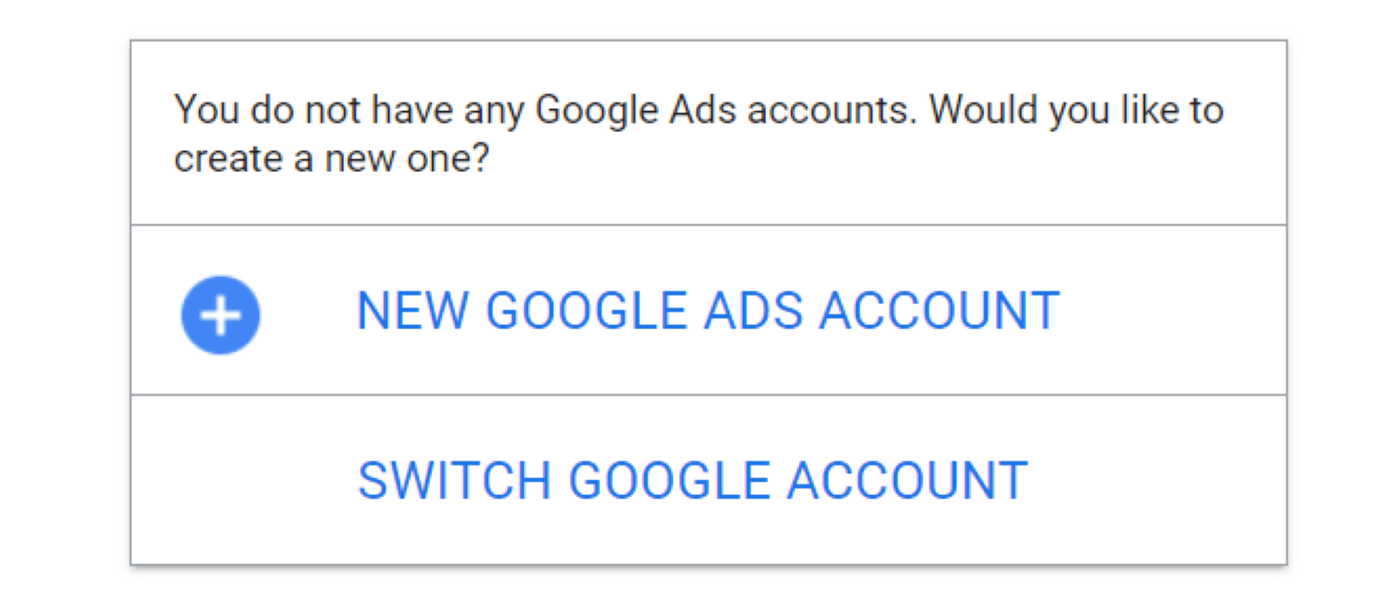
Sau đó, bạn sẽ được hỏi một vài câu hỏi về chiến dịch và doanh nghiệp của mình. Trừ khi bạn quan tâm đến việc chạy quảng cáo Google, bạn có thể bỏ qua các bước này.
Tất cả những gì bạn phải làm là nhấp vào Chuyển sang Chế độ chuyên gia ở gần cuối màn hình:
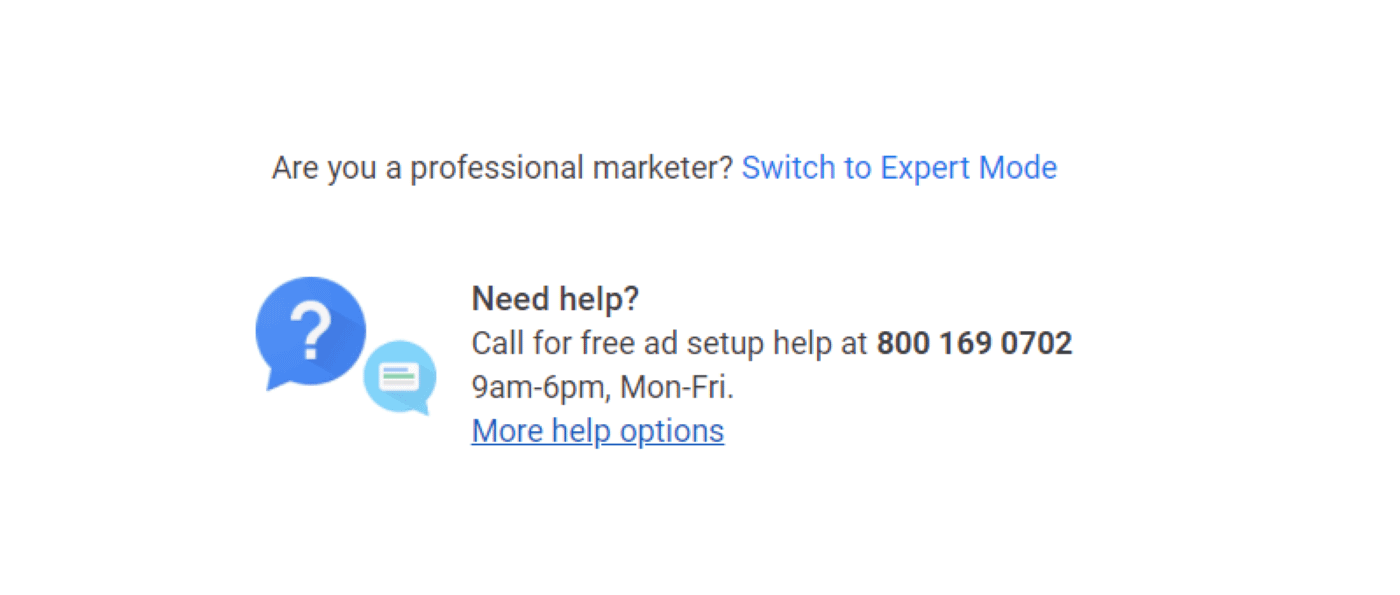
Sau đó, trên màn hình tiếp theo, hãy cuộn xuống và chọn Tạo tài khoản mà không cần chiến dịch:
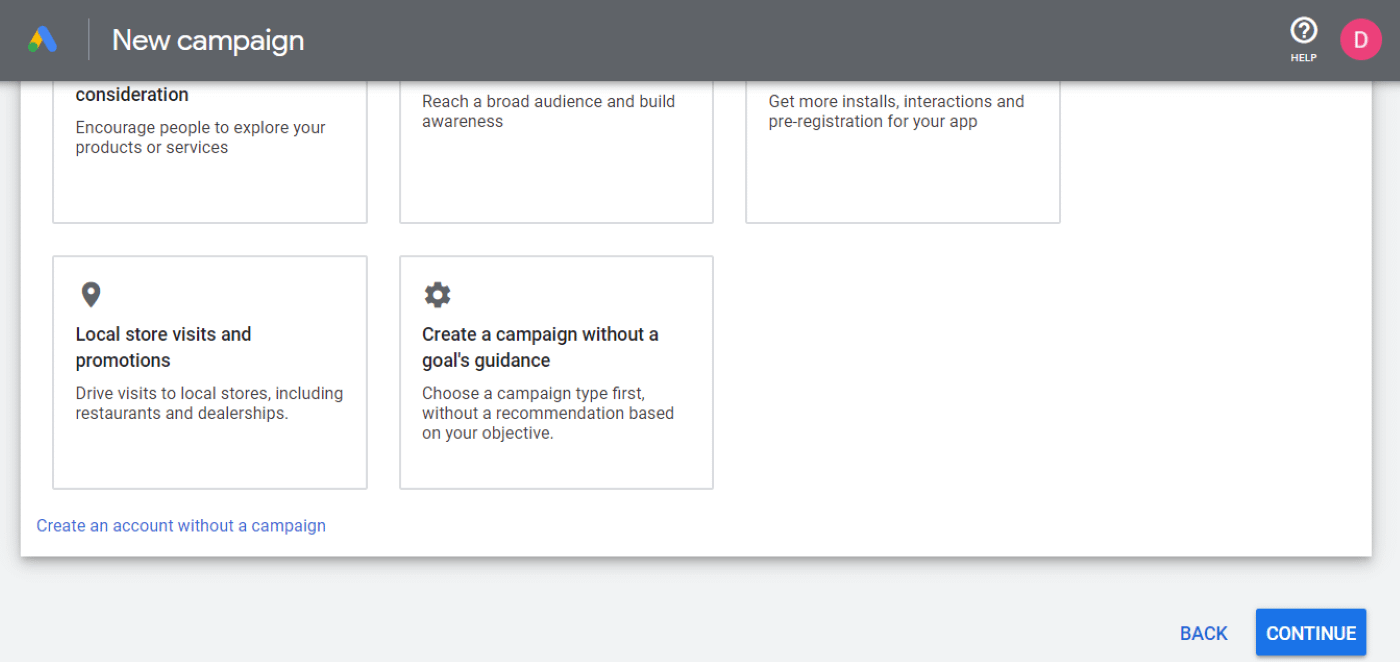
Cuối cùng, trình hướng dẫn thiết lập sẽ yêu cầu bạn xác nhận thông tin doanh nghiệp của mình. Khi bạn đã sẵn sàng, hãy nhấp vào Trình. Giờ đây, bạn có thể truy cập vào tài khoản Google Ads của mình.
Để truy cập vào công cụ lập kế hoạch từ khóa, hãy nhấp vào CÔNG CỤ VÀ CÀI ĐẶT trong thanh menu và điều hướng đến KẾ HOẠCH:
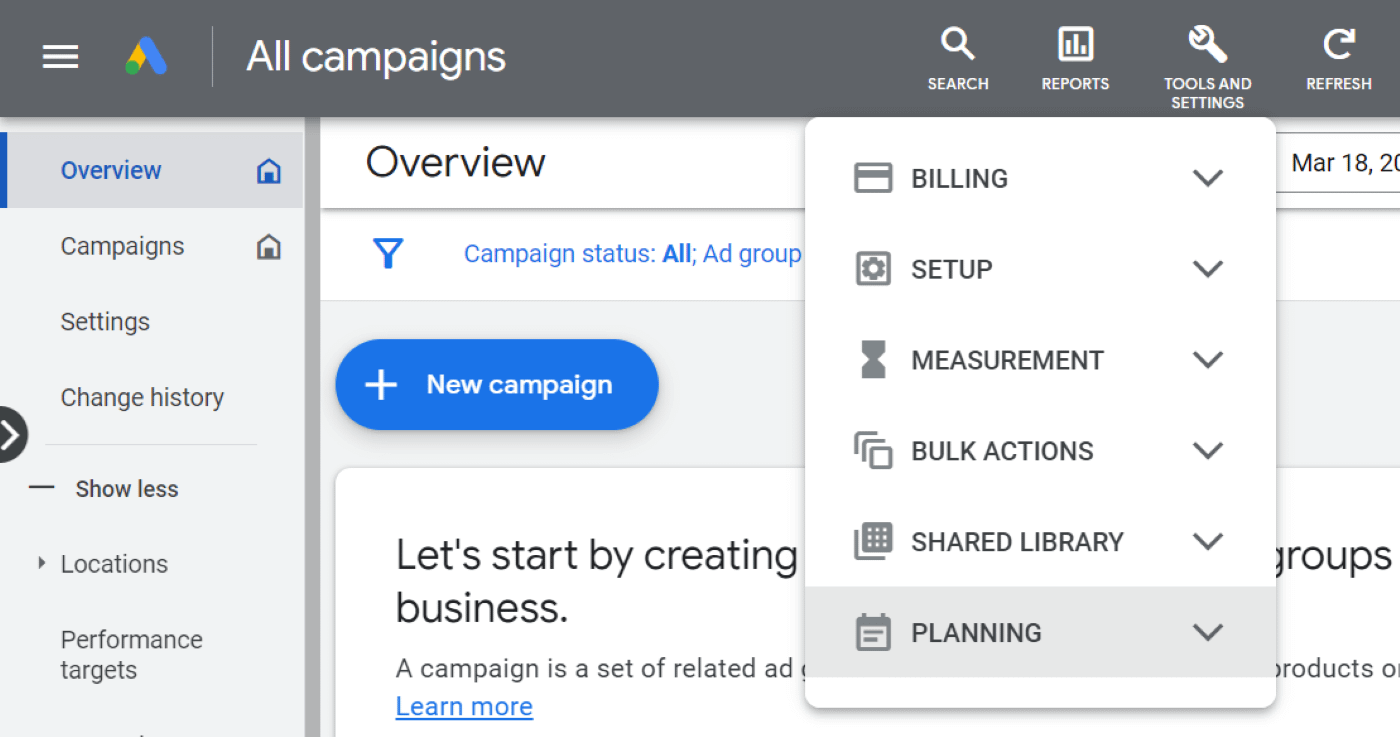
Sau đó, chọn Công cụ lập kế hoạch từ khóa từ danh sách các tùy chọn:
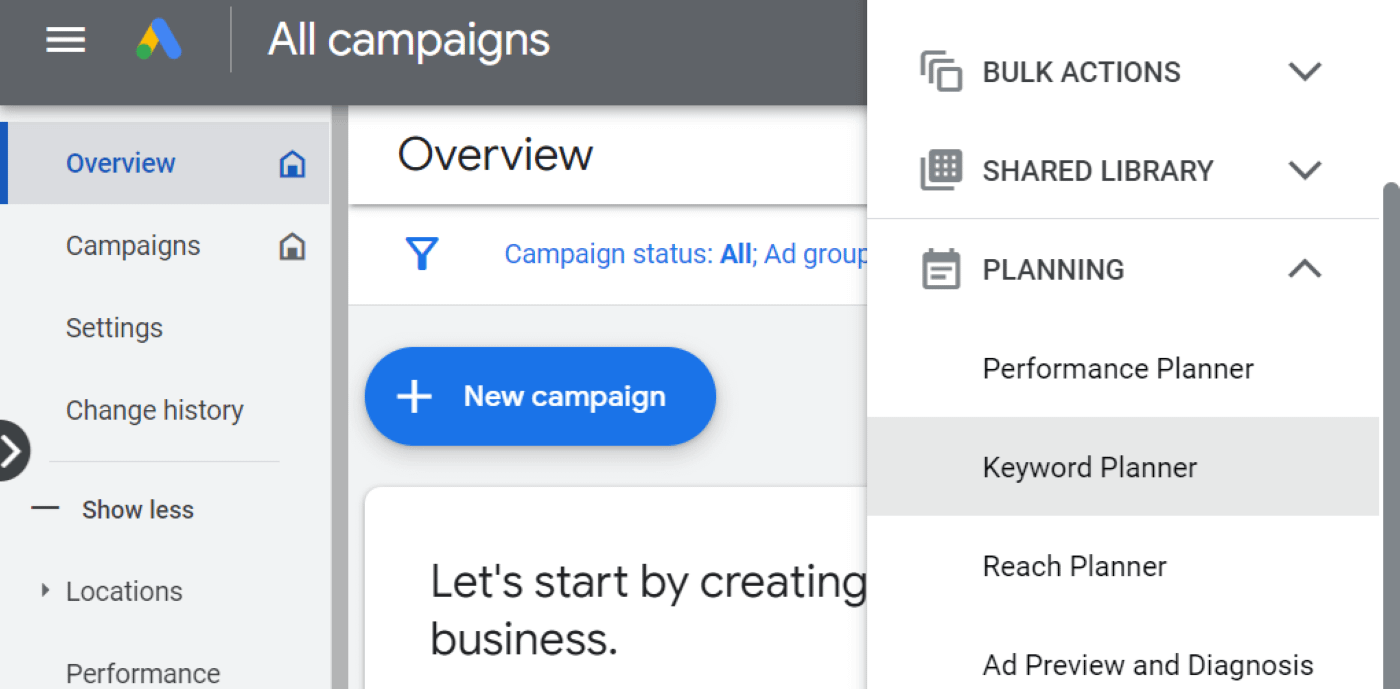
🤩 Đó là nó! Tiếp theo, chúng ta sẽ xem xét cách tìm các từ khóa đầu tiên của bạn.
Bước 2: Khám phá các từ khóa mới, khối lượng tìm kiếm của chúng và sự cạnh tranh
Để bắt đầu với công cụ lập kế hoạch từ khóa, hãy nhấp vào Khám phá các từ khóa mới:
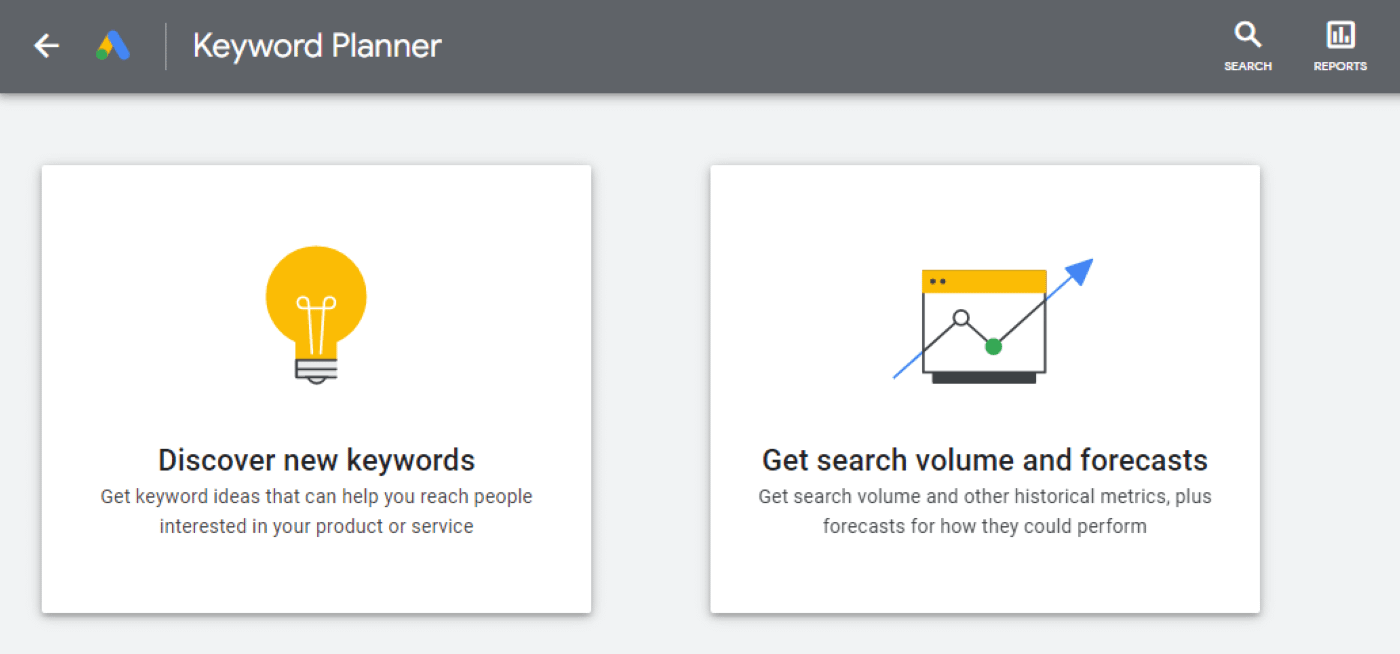
Sau đó, bạn sẽ được yêu cầu thêm từ khóa liên quan đến sản phẩm hoặc dịch vụ của mình. Nếu bạn đang làm việc trên một bài đăng trên blog, bạn có thể nhập các cụm từ liên quan đến chủ đề bạn dự định viết.
Trong ví dụ của chúng tôi, chúng tôi đang sử dụng “Hướng dẫn du lịch Luân Đôn:”
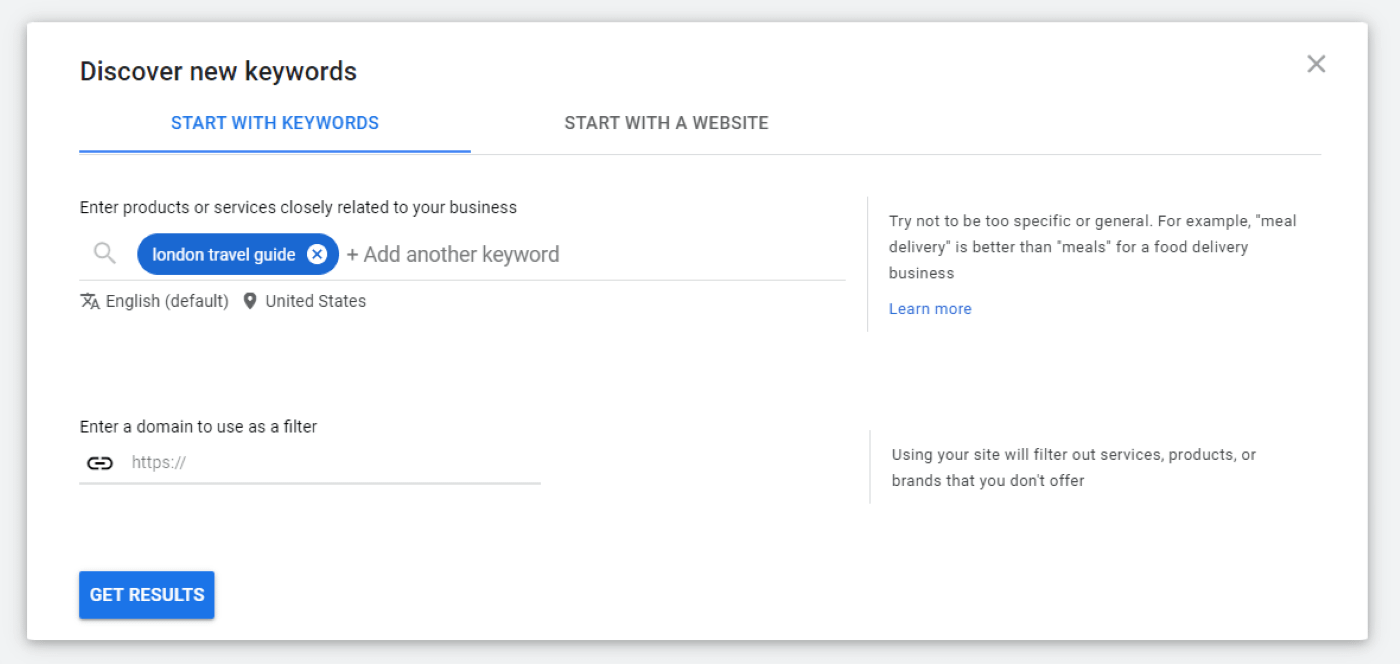
Trên màn hình này, bạn cũng có thể chọn ngôn ngữ và vị trí và nhập URL trang web của mình để lọc ra các dịch vụ và sản phẩm không liên quan. Khi bạn đã sẵn sàng, hãy nhấp vào NHẬN KẾT QUẢ.
Sau đó, công cụ lập kế hoạch sẽ cung cấp cho bạn một số dữ liệu về các từ khóa của bạn, dựa trên thông tin bạn vừa cung cấp:
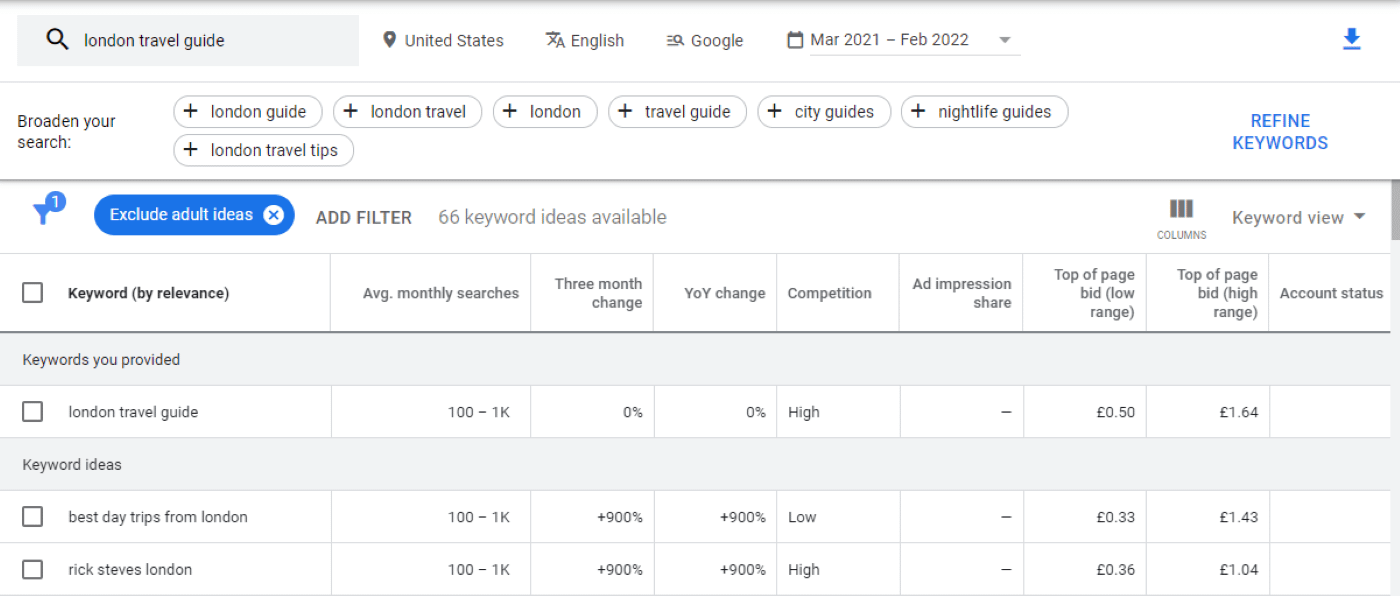
Như bạn có thể thấy, công cụ này cũng gợi ý một số từ khóa liên quan. Ở gần đầu trang, bạn sẽ thấy vị trí, ngôn ngữ và phạm vi thời gian đã chọn của mình. Bạn có thể thay đổi các thông số này theo ý muốn và dữ liệu sẽ được tạo lại dựa trên cài đặt mới.
Nếu bạn nhấp vào Tinh chỉnh từ khóa, bạn có thể chọn xóa thương hiệu hoặc không phải thương hiệu khỏi kết quả:
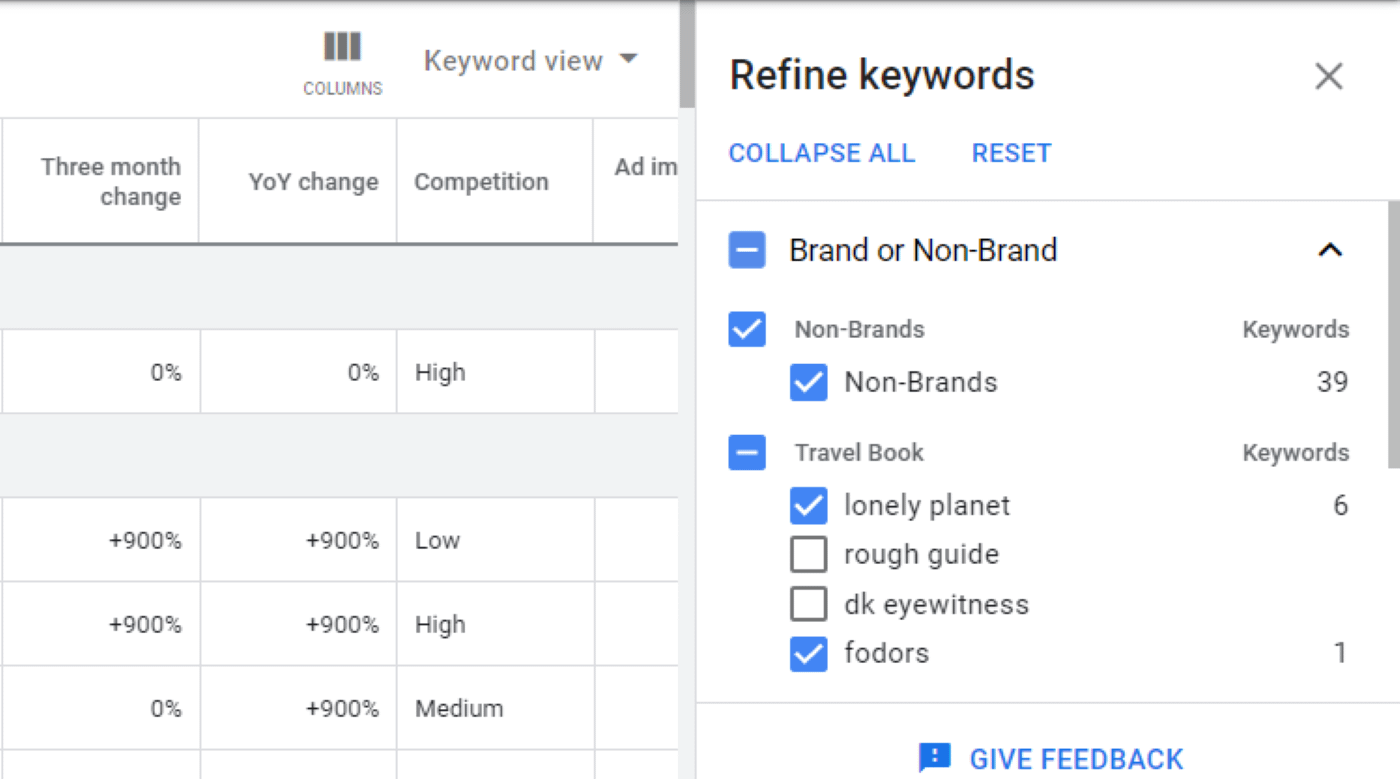
Bây giờ, chúng ta hãy xem xét các số liệu quan trọng nhất. Các Tìm kiếm trung bình hàng tháng trường hiển thị số lượng tìm kiếm trung bình cho từ khóa cụ thể đó, dựa trên vị trí đã chọn và phạm vi tháng:
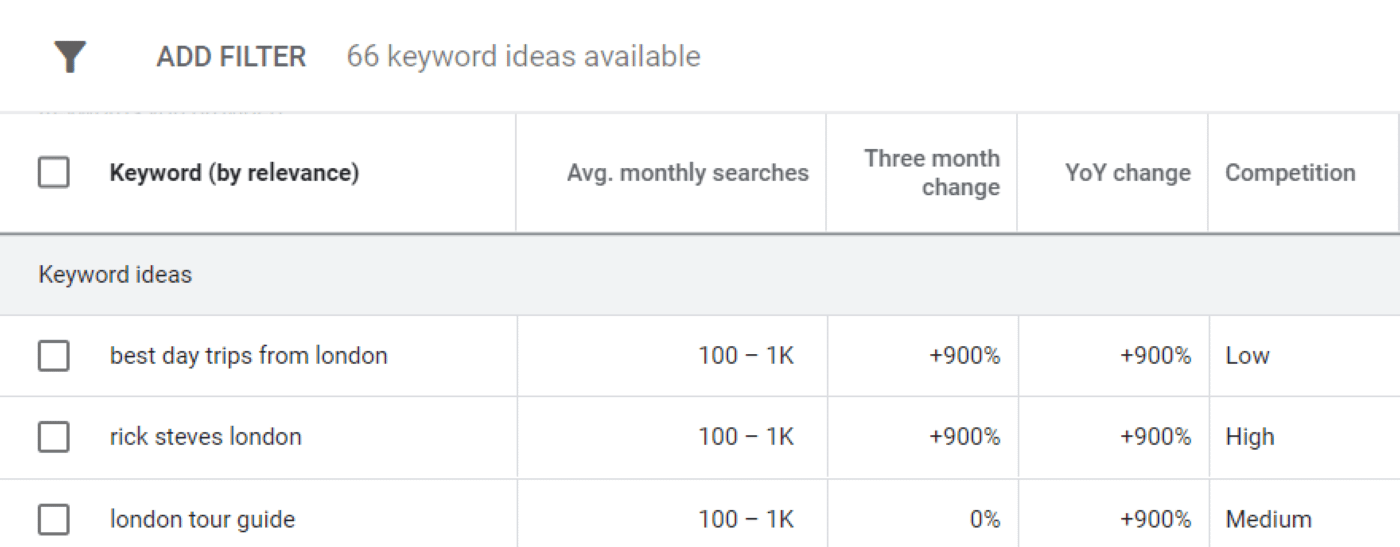
Trong khi đó, chiếc Cuộc thi trường xác định mức độ cạnh tranh quảng cáo cho từ khóa đó. Nếu nó cao, bạn sẽ cần đặt giá thầu cao hơn để xếp hạng cho từ khóa đó. Nếu mức độ cạnh tranh thấp hoặc trung bình, bạn sẽ không phải đầu tư nhiều như vậy.
Hãy nhớ rằng điều này Cuộc thi trường không liên quan đến lưu lượng truy cập không phải trả tiền. Tuy nhiên, nó có thể cung cấp cho bạn ý tưởng về số lượng doanh nghiệp muốn nhắm mục tiêu cụm từ này.
Lý tưởng nhất là bạn sẽ muốn chọn một từ khóa có khối lượng tìm kiếm hàng tháng cao và cạnh tranh từ thấp đến trung bình. Hãy dành thời gian của bạn để khám phá các biến thể và ý tưởng từ khóa khác nhau. Bạn cũng có thể mở rộng tìm kiếm của mình bằng cách thêm nhiều cụm từ hơn.
Bước 3: Nhận một số thông tin dự báo cho các từ khóa đã chọn của bạn
Khi bạn đã tìm thấy các từ khóa bạn muốn sử dụng, hãy tiếp tục và chọn chúng. Sau đó, nhấp vào Thêm từ khóa để tạo kế hoạch:
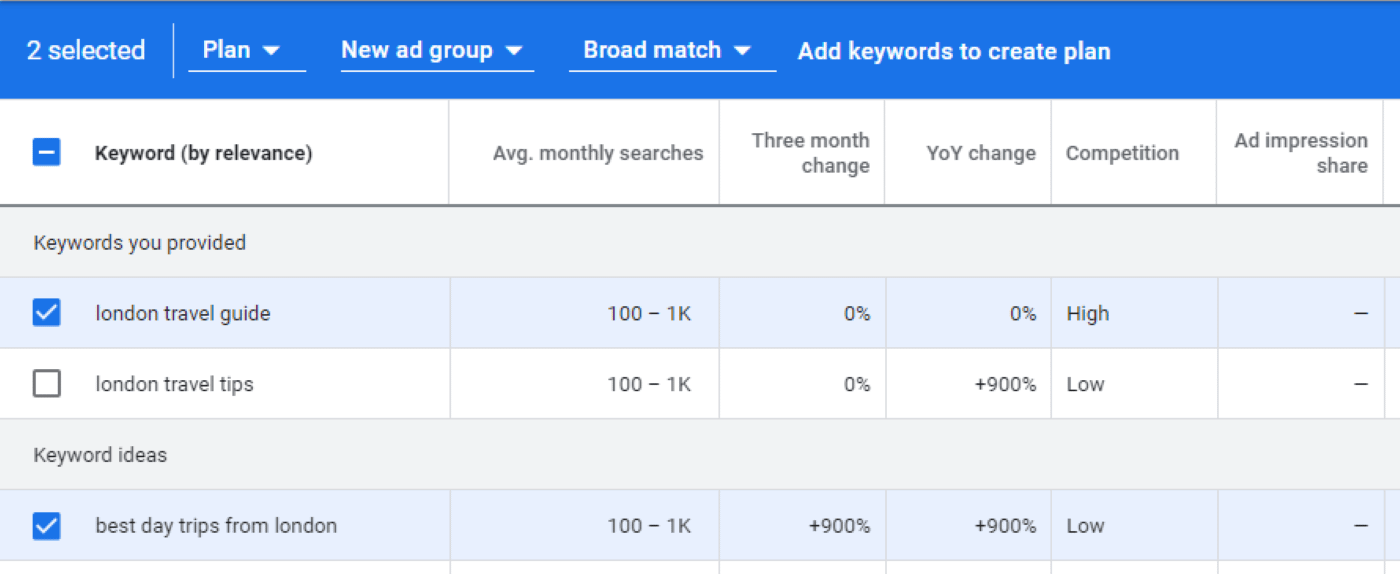
Lựa chọn của bạn sẽ được thêm vào một nhóm từ khóa. Nếu bạn muốn chèn thêm các cụm từ tìm kiếm vào nhóm đó, chỉ cần chọn một cụm từ và nhấp vào Thêm từ khóa. Ngoài ra, bạn có thể chọn tạo một nhóm từ khóa mới.
Bây giờ bạn đã chọn từ khóa của mình, bạn có thể xem một số thông tin dự báo. Dữ liệu này sẽ cung cấp cho bạn một dấu hiệu về hiệu suất cụm từ khóa trong vài tháng tới.
Để bắt đầu, hãy nhấp vào Dự báo ở bên trái màn hình:
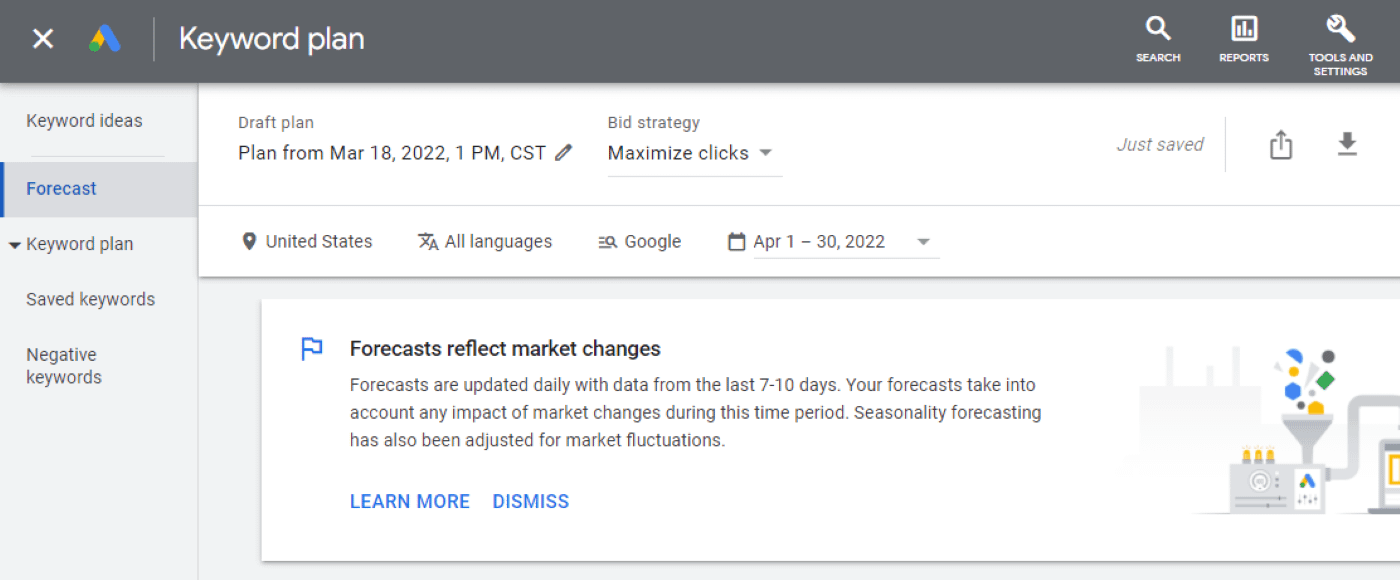
Ở đầu trang, bạn có thể đặt khoảng thời gian cho dự báo và chọn vị trí bạn muốn nhắm mục tiêu. Sau đó, nếu cuộn xuống, bạn sẽ thấy một số dự đoán cho từng từ khóa đã chọn:
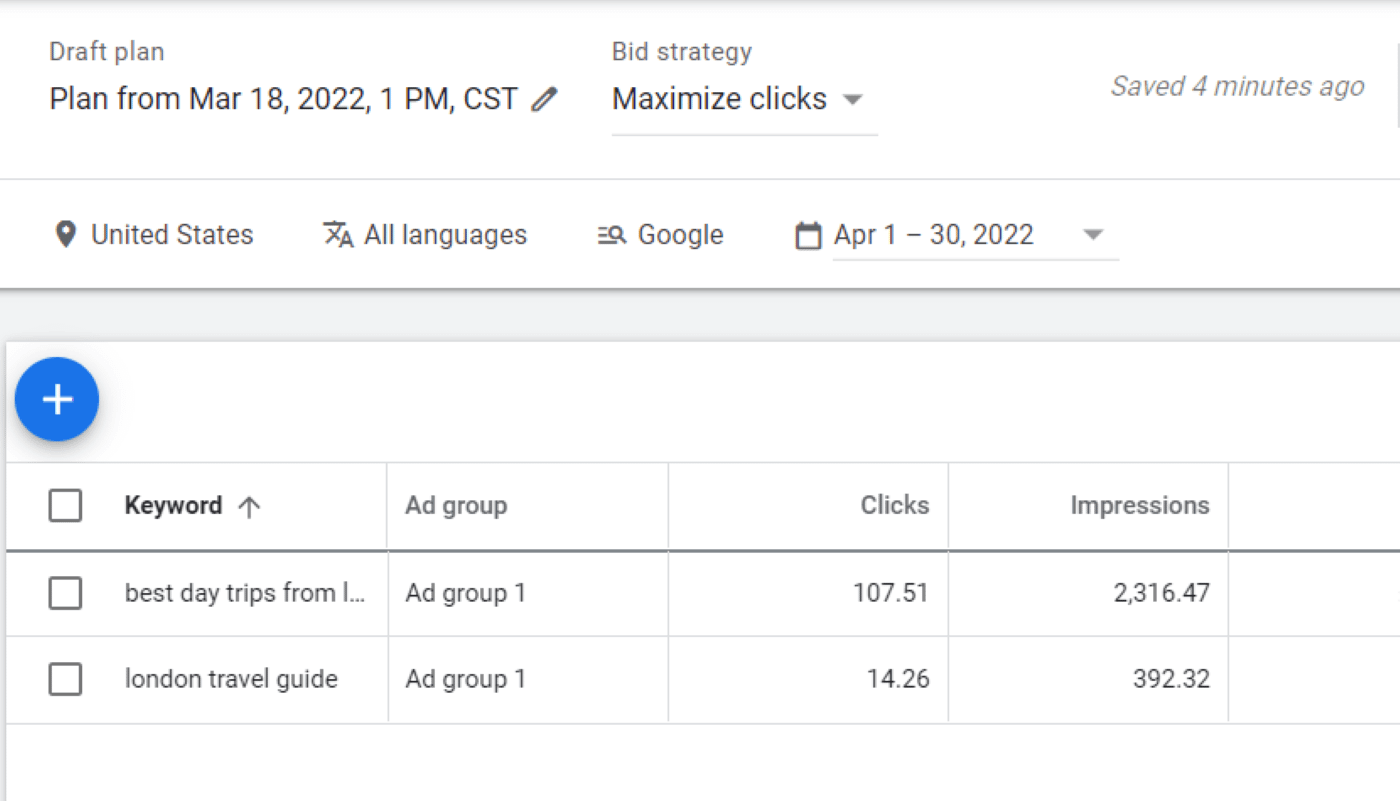
Thông tin này bao gồm số lần nhấp chuột và số lần hiển thị trong phạm vi thời gian được chỉ định cho cụm từ tìm kiếm đó. Nếu bạn tiếp tục cuộn, bạn sẽ thấy một số dữ liệu bổ sung, bao gồm dự báo từng tuần cho năm tới:
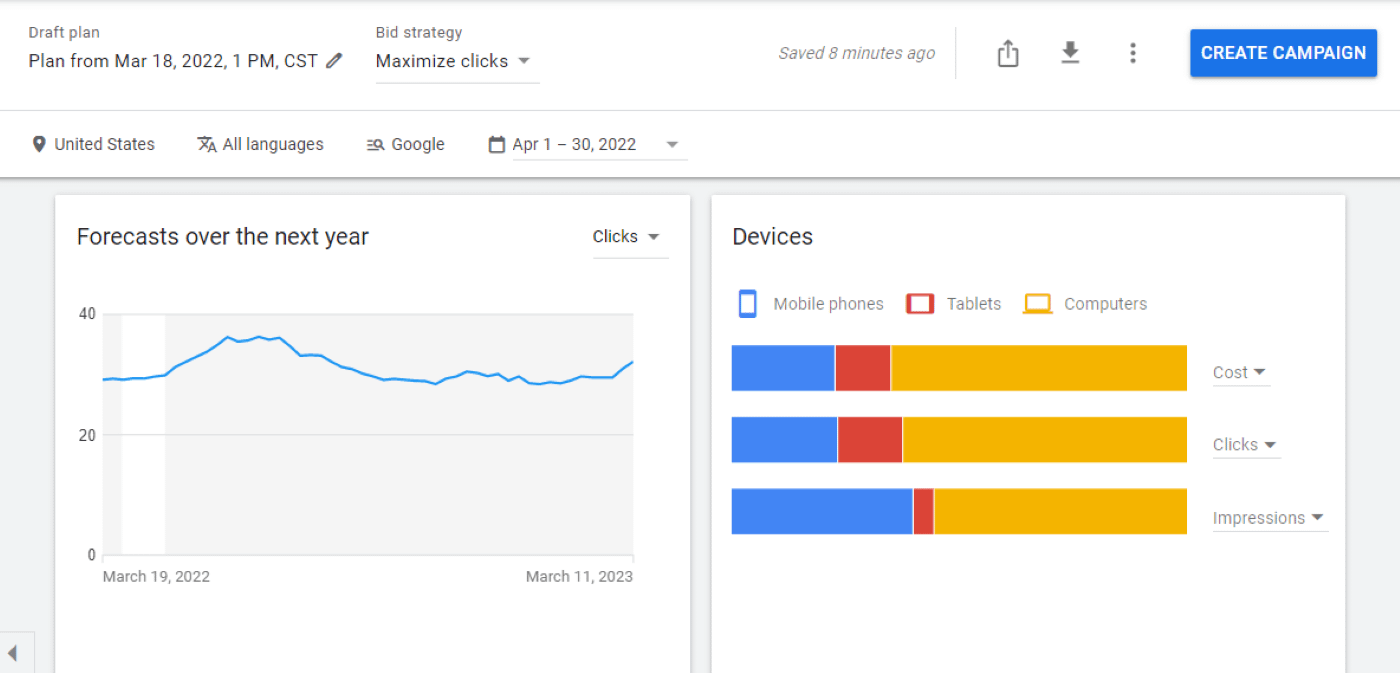
Bạn cũng có thể xem số lần nhấp và số lần hiển thị dự đoán dựa trên các thiết bị và vị trí khác nhau ở quốc gia bạn đã chọn. Lưu ý rằng những ước tính này dành cho những người trả tiền cho quảng cáo, không nhất thiết phải dành cho lưu lượng truy cập không phải trả tiền. Tuy nhiên, chúng có thể hữu ích để cung cấp cho bạn ý tưởng về các xu hướng hiện tại và cách các cụm từ khác nhau so sánh.
Nếu bạn không hài lòng với những con số này, bạn có thể quay lại Ý tưởng từ khóa và chọn các cụm từ tìm kiếm bổ sung để phân tích.
Bước 4: Tạo danh sách các từ khóa để sử dụng trong nội dung của bạn
Bây giờ bạn đã biết về dữ liệu và chỉ số có sẵn trong Công cụ lập kế hoạch từ khóa của Google, bạn có thể tạo danh sách các từ khóa bạn muốn nhắm mục tiêu. Như đã đề cập trước đó, bạn sẽ muốn nhắm đến các cụm từ tìm kiếm phổ biến với mức độ cạnh tranh thấp hoặc trung bình. Bạn cũng có thể sử dụng dự báo để xác định tiềm năng lưu lượng truy cập của từng từ khóa.
Chúng tôi cũng khuyên bạn nên bao gồm một số từ khóa đuôi dài trong danh sách của bạn. Đây là những cụm từ có mục đích tìm kiếm cụ thể, chẳng hạn như “cách bắt đầu một blog miễn phí” hoặc “những việc miễn phí để làm ở London”, có thể giúp bạn tiếp cận đối tượng mục tiêu của mình.
Khi bạn đã chọn từ khóa của mình, bạn sẽ muốn đảm bảo rằng bạn sử dụng chúng một cách hiệu quả trong nội dung của mình. Ví dụ: bạn sẽ muốn sử dụng từ khóa chính trong tiêu đề của mình, mô tả metavà trong toàn bộ nội dung bài đăng hoặc trang của bạn.
Bạn có thể sử dụng một plugin SEO mạnh mẽ như Yoast SEO để đảm bảo rằng bạn là chúng tôie từ khóa của bạn một cách chính xác:
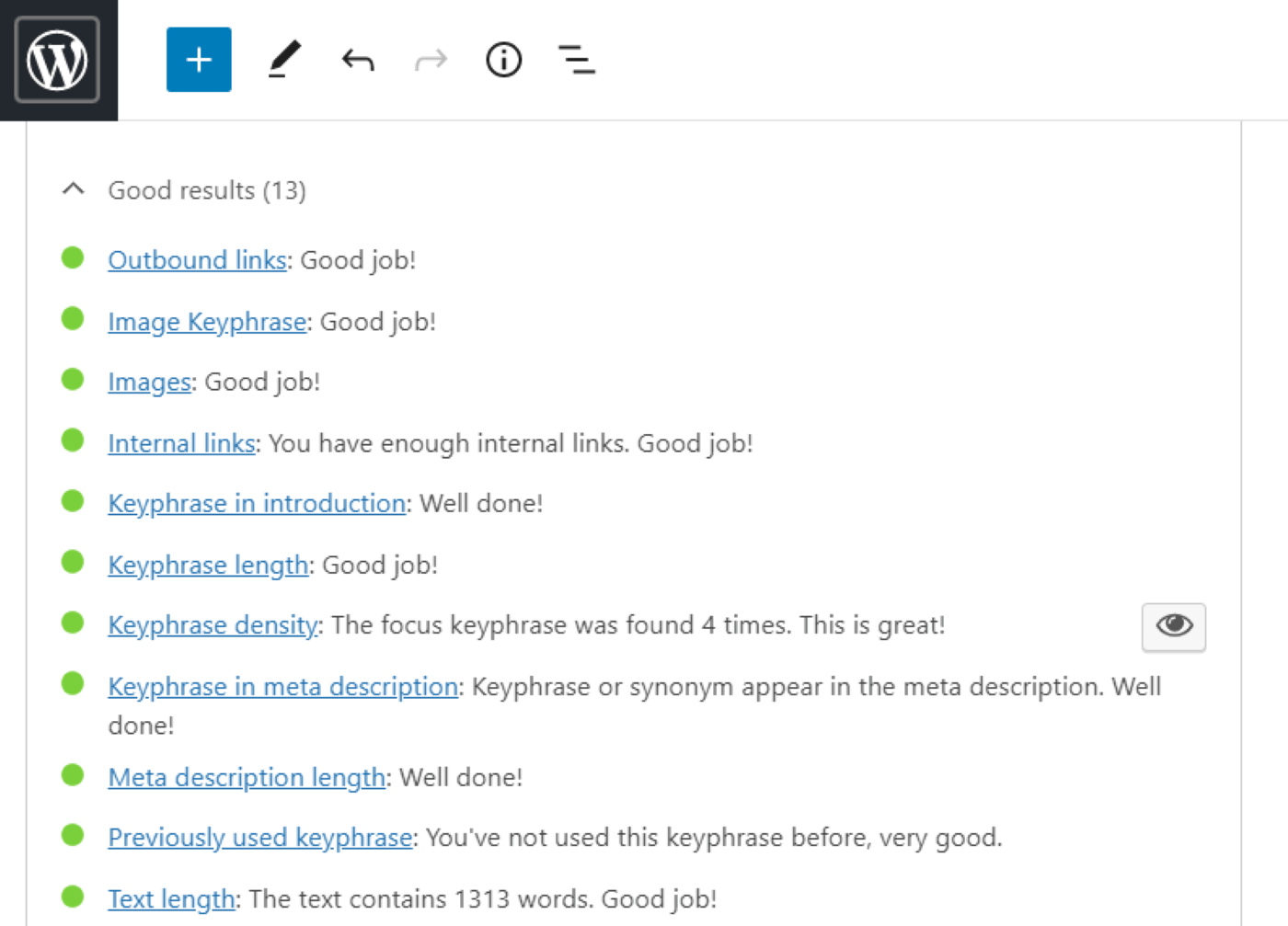
Yoast SEO sẽ hướng dẫn bạn sử dụng các cụm từ đã chọn của mình một số lần trong suốt bài đăng của bạn trong khi tránh nhồi nhét từ khóa. Nó cũng sẽ khuyên bạn nên sử dụng từ khóa của mình (và các biến thể của nó) trong các phần khác nhau của bài đăng hoặc trang của bạn, chẳng hạn như tiêu đề và tiêu đề phụ, slug và văn bản thay thế hình ảnh của bạn.
Hãy thử các hướng dẫn này của Google Keyword Planner ngay hôm nay
Nghiên cứu từ khóa là điều cần thiết cho sự thành công của trang web của bạn. Nếu không có từ khóa phù hợp, bạn sẽ phải vật lộn để leo lên thứ hạng trong Google và thúc đẩy lưu lượng truy cập đến trang web của mình. May mắn thay, bạn có thể sử dụng một công cụ miễn phí như Công cụ lập kế hoạch từ khóa của Google để tăng cường SEO của mình.
Trong hướng dẫn này của Google Keyword Planner, chúng tôi đã chỉ cho bạn cách bắt đầu với công cụ này và tìm các từ khóa phù hợp cho trang web của bạn:
- Thiết lập tài khoản Google Ads để truy cập vào công cụ lập kế hoạch từ khóa.
- Khám phá các từ khóa mới, khối lượng tìm kiếm của chúng và mức độ cạnh tranh.
- Nhận một số thông tin dự báo về các từ khóa đã chọn của bạn, chẳng hạn như số lần nhấp chuột và số lần hiển thị.
- Tạo danh sách các từ khóa và sử dụng chúng trong nội dung của bạn.
i️ Đối với một số công cụ khác giúp bạn khám phá các từ khóa có liên quan cho trang web của mình, bạn có thể muốn xem các bài đăng sau:
Bạn có bất kỳ câu hỏi nào về hướng dẫn Google Keyword Planner của chúng tôi không? Hãy cho chúng tôi biết trong phần bình luận bên dưới!

